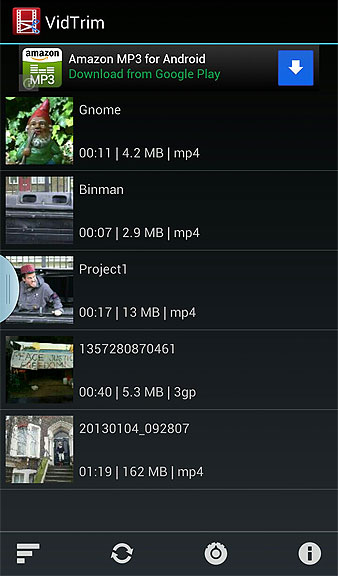الاقتطاع من قصاصة الفيديو
تخيل أنك صورت حدثاً ولم يقع شيء لمدة 3 دقائق، ثم وقع بعد ذلك شيء مثير جداً دام 40 ثانية. ثم تابعت بعد ذلك التصوير، لكن شيئاً آخراً ذا أهمية لم يحدث. المدة الكلية للتصوير: 5 دقائق. استغرق الحدث المهم مها: 40 ثانية. تحتاج لاستخراج تلك القصاصة القصيرة قبل التحميل.
تطبيق VidTrim مثالي لهذا. فهو له واجهة أكثر حدسية من بعض التطبيقات الأخرى. كما أن له أيضاً نسخة مجانية عاملة، تكلفة ترقيتها إلى النسخة الاحترافية تكلفة قليلة. تستحق النسخة الاحترافية قيمتها إذا كنت تهدف لرفع فيديو بتقنية الوضوح العالي إلى الويب. هذا لأن VidTrim Pro يمكّْنك من ضغط ملف الفيديو العالي الوضوح الكبير إلى حجم يسهل التعامل معه أكثر للتوزيع عبر الويب. وسوف تظل أنت محتفظاً بالنسخة العالية الجودة كما هي على هاتفك.
دليل خطوة فخطوة لكيفية استخدام فيدتريم (VidTrim):
حمل النسخة المجانية عبر PlayStoreجوجل.
شغّْل التطبيق.

اختر الفيديو الذي تريد الاقتطاع منه من القائمة.
انقر المقص.

حدد نقطة البدء (حيث تريد أن يبدأ الفيديو) والمس الصورة لتتوقف.
حرك الجانب الأيسر من شريط التمرير إلى نقطة البدء.
سيبدأ الآن عرض الفيديو من تلك النقطة. عندما تصل إلى نقطة النهاية، المس الصورة ثانية لتتوقف.

حرك شريط التمرير الأيمن إلى نقطة النهاية.
انظر التحرير. سيعرض VidTrim القصاصة التي اخترتها.
انقر المقص في الركن العلوي الأيمن.

لا تختر استقطع الأصل (Trim Original) إلا إذا أردت التخلص بشكل دائم من اللقطات التي استقطعتها. بدلاً من ذلك، اختر حفظ كقصاصة جديدة (Save as New Clip).
انتظر ظهور رسالة تمالاقتطاع (Trim Completed).
انقر أيقونة القلم الرصاص لتبديل اسم قصاصتك.

إذا قمت بالتصوير بتقنية الوضوح العالي، قد تحتاج لضغط القصاصة من أجل رفع وبث تدفقي أسهل. للقيام بهذا، سوف تحتاج برنامج VidTrim Pro. تضيف النسخة الاحترافية أيقونة ضغط (على شكل ترس). انقر هذه الأيقونة.
بالاغتفال، سيعطيك تطبيق VidTrim Pro ضغطاً لما قمت بتحريره مشابه لملف الفيديو الأصلي.
هذه نتائج اختبار الضغط الخاص بنا لقصاصة مدتها دقيقة من فيديو بتقنية الوضوح العالي الكامل 1080pبواسطة سامسونج جالاكسي (Samsung Galaxy Note) 2:
اختبار ضغط VidTrim Pro
|
ضغط إلى |
الزمن المستغرق |
حجم الملف في الدقيقة |
|
وضوح عالي 720 p |
10 دقائق |
30 ميجا بايت |
|
وضوح قياسي |
480p |
7 دقائق |
|
8.4 ميجا بايت |
وضوح قياسي |
320 p |
|
6 دقائق |
8 ميجا بايت |
|
بالنسبة لحجم الملف، كانت هناك فائدة صغيرة في الضغط إلى 320p، لذا، من أجل الرفع السريع لقصاصة من هاتف ذكي، نوصي بالضغط إلى 480p.

اختر الضغط الخاص بك وانقر أيقونة الضغط بأعلى.

انتظر استكمال عملية تغيير البيانات من شكل إلى آخر وانظرالنتيجة لبدء الرفع.
قبل الرفع إلى الويب، قد تكون فكرة طيبة تغيير إعداد الهاتف إلى نمطالطائرة وغلق التطبيقات الأخرى، حيث إن أي مقاطعة سوف توقف الإرسال.

انقر أيقونة Share. اختر أين تريد إرسال قصاصتك. سوف نختار نحن يوتيوب (YouTube).

عبئ النموذج، كما تفعل عادة لرفع فيديو إلى يوتيوب (YouTube)، وانقر تحميل.